1、 首先,准备一个U盘,至少在16G以上(方便文件存储及运行),插在电脑的USB接口里(如有重要文件可提前转移)。

2、 这时,系统会自动识别并安装驱动(如系统问题导致无法安装驱动,可使用驱动人生等软件进行安装)。

3、 打开UltraISO软件,点击“文件”--打开--找到ISO文件所在位置。

4、 之后,点击“启动”--写入硬盘映像...。
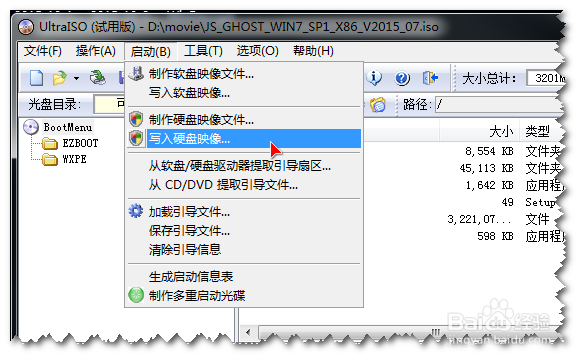
5、 在弹出的页面中,确认“硬盘驱动器”是否为当前U盘,写入方式可默认,另外可选择是否“隐藏启动分区”,确认后点击“写入”。在出现的提示中,点击“是(Y)”。
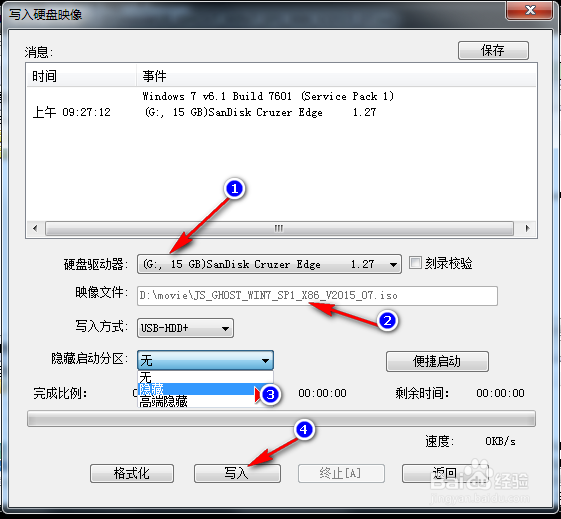

6、这时,软件就自动向U盘写入镜像文件,大约10分钟左右即可制作完毕。

7、 刻录成功之后,在上面的“消息”中会有提示,这时点击右上角的“x”关闭软件。
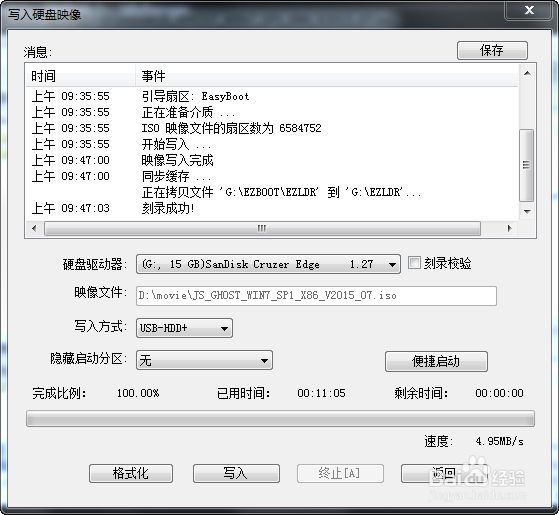
8、 打开“我的电脑”,在下方的“有可移动存储设备”中即可看到已经制作OK的镜像U盘。以后如遇到系统问题,就可以使用此U盘进行系统的恢复。 因GHOST系统内自带PE工具,可以方便的清除Windows密码,提取重要的文件。
